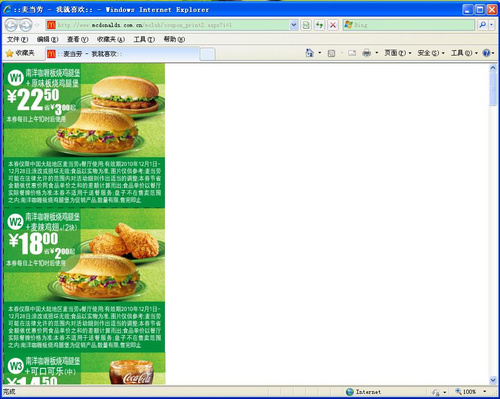|
1回顶部 春节过后,计划着要带女友好好狂欢一夜,既然麦当劳和午夜场是她的最爱,那自然要投其所好。不过,咱一介书生,口袋里的票子有限,精打细算、物尽其用的美德还是不能丢掉。想到了麦当劳网站上提供优惠券,算下来两个人可以省下一张电影票的钱,还是很划算的。 可惜这麦当劳优惠券的网页设计师太懒了,流水式的页面从上往下一直到底,根本没有考虑顾客打印的问题,而且这么长的网页用键盘上的 PrScrn 按键截屏来保存的图片也是不完整的(图1)。幸好咱平时总结了两招网页截图的好办法,这里就拿出来和大家一并分享。 第一招:浏览器也玩截图 这年头使用非IE浏览器的人越来越多,为啥?很简单!因为速度快、功能多。像大家耳熟能详的傲游、搜狗不仅具有双核心,而且丰富实用的功能让使用者爱不释手,这其中截图功能就是很好的例证。 1、搜狗浏览器 首先是搜狗浏览器最新的2.2版,打开网页,依次点击浏览器菜单栏上的“工具——屏幕截图”,这里提供了“区域截图”和“网页截图”两种方式(图2),前者适合用户用鼠标自行选择截图区域,而后者更适合像麦当劳优惠券这种超长网页的截取。
直接点击“网页截取”,选择要保存图片的位置、格式,搜狗浏览器提供的格式很多,除了JPG还有BMP、GIF和PNG,点击保存,完整的网页就以图片的形式保存下来了。 2、傲游浏览器 接着,再来看看傲游浏览器,这里也以最新的3.0双核心版本为例。在浏览器中打开网页,依次点击“菜单——工具——截图”,和搜狗类似,傲游也提供了两种截图方式(图3),不过傲游提供了快捷键“Ctrl+F2”,使用起来更快捷。同样也支持多种图片格式,只比搜狗少了一个GIF格式。
不光这两款浏览器,其他像世界之窗、QQ浏览器等集成了截图功能,而且像火狐、Chrome等国外优秀的浏览器还可以通过扩展、插件的方式提供更强大的网页截图功能。 2回顶部 第二招:IE控专用截图工具 正所谓“萝卜白菜各有所爱”,非IE浏览器的用户有这么多选择,那“IE控”又当何去何从?
这里给大家推荐一款小巧的网页截图专用工具WebShot。下载安装后,运行其中的WebShot.exe打开程序(图4),将要截图的网页网址复制到软件的地址栏,接着点击“另存为”指定要保存的位置和图片格式,然后点击“开始”,片刻之后完整的网页就保存好了。
不仅如此,WebShot 还可以同时对多个网页进行批量截图,使用之前只要新建一个文本文件,把多个网页的网址逐行输入并保存,切换到软件的“多页”标签,点击“打开”导入刚才的文本文件,再点击“浏览”指定保存截图的位置,最后点击“开始”,片刻之后多个网页截图就自动生成了。 WebShot 比其他浏览器自带的截图功能更强大,而且使用非常方便,特别适合IE控一族。 相信有了上面这给力的两招,大家在以后保存超长网页时就能更省心了。 |
正在阅读:小白必备!更快更省心网页截图两大绝招小白必备!更快更省心网页截图两大绝招
2011-02-18 12:16
出处:PConline原创
责任编辑:huangxing1